Win10系統怎麼攔截優酷廣告?我們常常會使用電腦聽聽音樂,看看視頻。最近有一位win10系統的用戶使用優酷看視頻,發現優酷網的廣告實在太多了,提示一定要買會員才可以跳過。有什麼辦法可以不買會員直接屏蔽廣告呢?小編自己也經常看視頻,自然也非常討厭這些廣告,於是就找到了一個有效屏蔽廣告的方法。下面小編就給大家帶來Win10攔截優酷廣告的方法,一起來看看吧。
具體設置步驟:
1、首先下載“360安全浏覽器”然後進行安裝(也可以使用Firefox, Chrome, Opera等浏覽器,相對來說360浏覽器用起來比較簡便,所以這裡介紹360安全浏覽器);
2、點擊右側“管理擴展”邊上的小三角,選擇“擴展中心”;
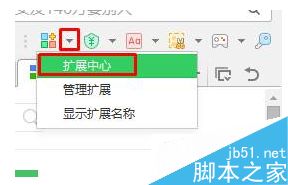
3、在右側搜索框中輸入“Adblock”點擊搜索;
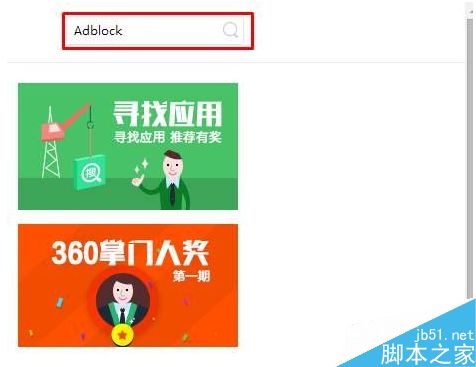
4、然後在搜索內容中找到“adblock”點擊“安裝”;
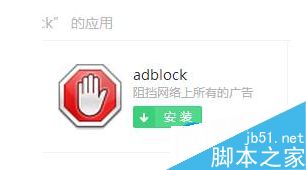
5、點擊“添加擴展程序”;
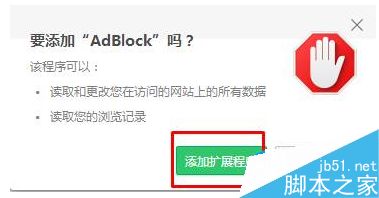
6、添加完成後,重啟浏覽器,打開優酷視頻網站,廣告就消失啦,是不是覺得很酷,快來試試吧。
以上就是小編帶來的Win10攔截優酷廣告的方法,希望可以幫助到大家,更多內容請關注本網站!